主页 > 经验 >
笔记本如何设置u盘写保护以免数据被盗取 笔记本设置u盘写保护以
笔记本如何设置u盘写保护以免数据被盗取 笔记本设置u盘写保护以免数据被盗取的方法 1、打开桌面开始菜单,找到并点击运行,接着在工作界面输入“regedit”,回车执行,如下图所示:
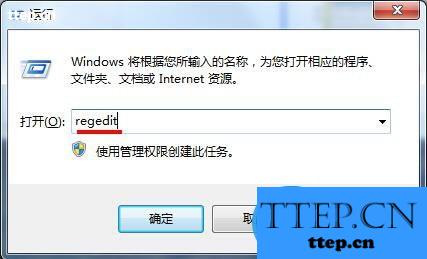
2、在注册表编辑器中依次点击“HKEY_LOCAL_MACHINE\SYSTEM\CurrentControlSet\Control\StorageDevicePolicies”,然后在右侧列表中双击“WriteProtect”,如下图所示:
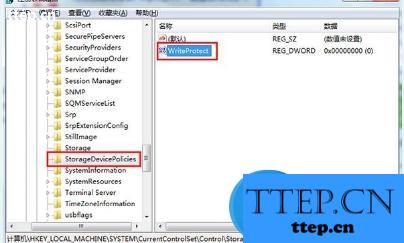
3、接着将数值数据设置为“1”并点击“确定”按钮,如下图所示:
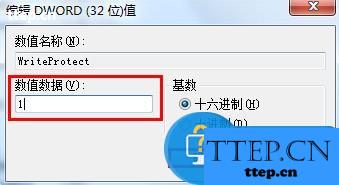
4、当试图修改、复制文件数据时,会弹出下图所示的提示信息:
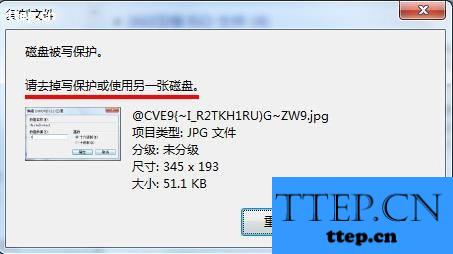
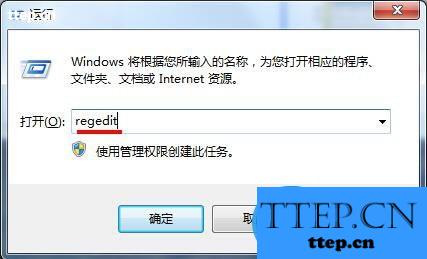
2、在注册表编辑器中依次点击“HKEY_LOCAL_MACHINE\SYSTEM\CurrentControlSet\Control\StorageDevicePolicies”,然后在右侧列表中双击“WriteProtect”,如下图所示:
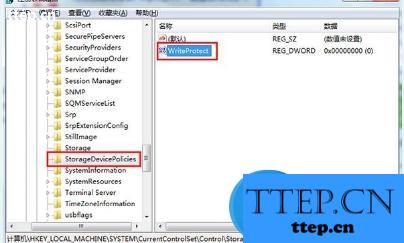
3、接着将数值数据设置为“1”并点击“确定”按钮,如下图所示:
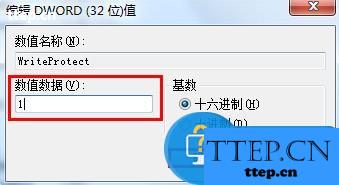
4、当试图修改、复制文件数据时,会弹出下图所示的提示信息:
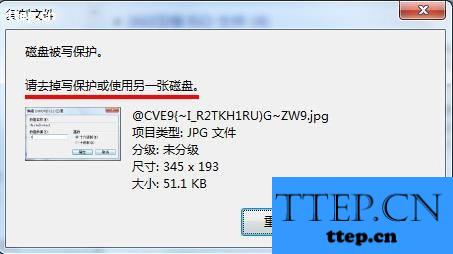
- 最近发表
- 赞助商链接
